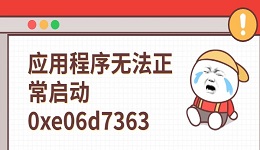电脑死机时,屏幕变黑、鼠标无法点击、键盘也不响应,常常让人感到束手无策。这时候,不知道该按什么键或采取什么方法恢复,可能会让人更加焦虑。本文将为你介绍几种有效的解决方法,让你在电脑死机时迅速恢复正常。

一、使用快捷键强制关闭无响应程序
电脑死机时,最常见的原因是某个程序无响应或占用了过多的系统资源。你可以通过快捷键来强制关闭该程序,恢复电脑正常运行。
1. 按Ctrl + Alt + Del键,打开任务管理器。
2. 在任务管理器中,查看哪些程序未响应,选择这些程序并点击“结束任务”。
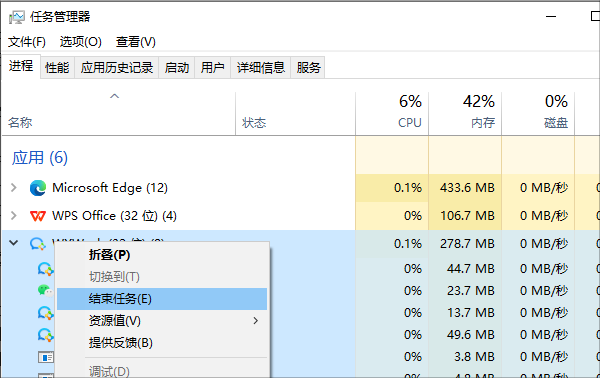
3. 关闭无响应的程序后,看看电脑是否恢复正常,鼠标和键盘是否重新响应。
二、强制重启电脑
当任务管理器无法启动,或者系统完全卡住无法响应时,你可以尝试强制重启电脑。
1. 按住电源键5-10秒,直到电脑完全关机。
2. 等待几秒钟后,再次按下电源键启动电脑。
三、使用系统还原
如果电脑死机是由于近期的软件或系统更新引起的,系统还原可能是一个有效的解决办法。通过系统还原,你可以将电脑恢复到以前的状态,解决因软件问题导致的死机。
1. 按Win + R打开“运行”窗口,输入“rstrui”并按回车。
2. 系统将打开“系统还原”窗口,选择一个还原点,点击“下一步”进行恢复。
3. 等待系统完成还原,并按照提示重启电脑。
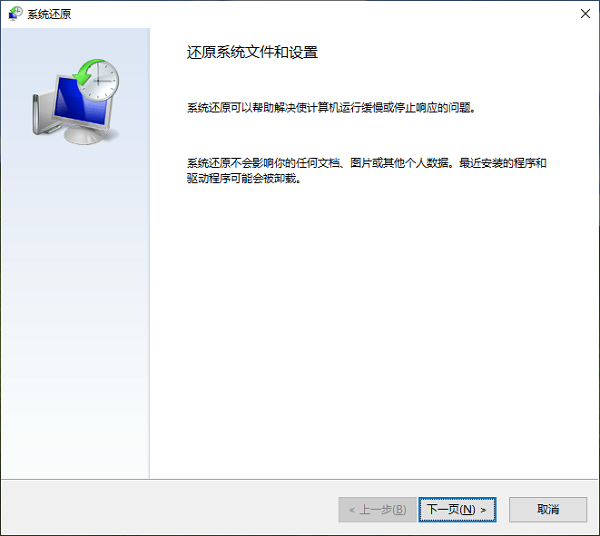
四、更新驱动程序
过时或损坏的驱动程序可能导致硬件和操作系统之间的冲突,从而引发电脑死机。确保所有硬件的驱动程序是最新版本,可以帮助避免这类问题。如果你不想手动更新驱动程序,可以使用“驱动人生”驱动更新工具来自动扫描和更新驱动程序,确保所有设备的驱动程序都是最新的。

1. 打开驱动人生,点击“立即扫描”,软件会自动检测电脑驱动是否缺失或需要更新。
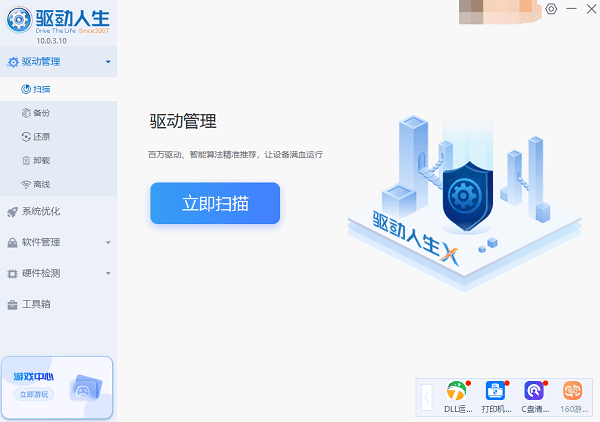
2. 如果发现电脑驱动有更新版本,点击“立即修复”按钮,软件将自动为你下载并安装最新的驱动程序。

五、清除临时文件和优化系统
有时,电脑死机是因为缓存文件过多、系统资源占用过高导致的。清理临时文件和优化系统可以缓解这种情况。
1. 按Win + R打开“运行”窗口,输入“%temp%”并按回车。
2. 删除所有临时文件,这些文件可能会占用大量内存。
3. 使用磁盘清理工具清理系统垃圾文件。右键点击C盘,选择“属性”>“磁盘清理”,然后选择要删除的文件类型进行清理。
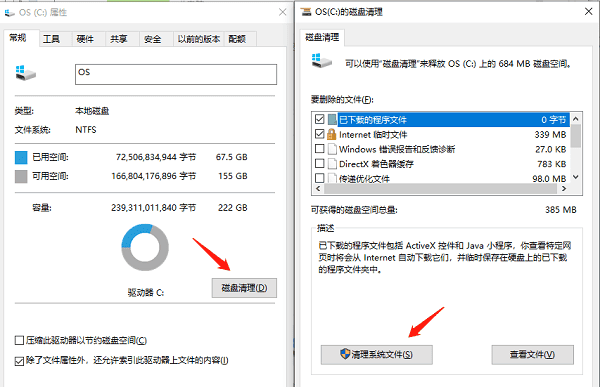
以上就是电脑死机了的恢复方法,希望对你有帮助。如果遇到网卡、显卡、蓝牙、声卡等驱动的相关问题都可以下载“驱动人生”进行检测修复,同时它还支持驱动下载、驱动安装、驱动备份等等,可以灵活的安装驱动。